- כאשר מערכת Windows חשה שמשהו משתבש, היא שולחת למשתמשים אות על ידי עצירת הכל וכתוצאה מכך BSoD.
- BSoD לא אומר בהכרח שהמחשב האישי שלהם מת.
- אנו תמיד מוכנים לעזור לקוראים שלנו לפתור בעיות במחשבים שלהם, כולל המסך הכחול של המוות עם הודעת השגיאה UNMOUNTABLE_BOOT_VOLUME.
- מכיוון שאתה משתמש ב- Windows 10 מדי יום, אל תשכח לבדוק לעומק שלנו רכזת שגיאות של Windows 10.

תוכנה זו תשמור על מנהלי ההתקנים שלך, ובכך תשמור עליך מפני שגיאות מחשב נפוצות ותקלות חומרה. בדוק את כל הנהגים שלך כעת בשלושה שלבים פשוטים:
- הורד את DriverFix (קובץ הורדה מאומת).
- נְקִישָׁה התחל סריקה למצוא את כל הנהגים הבעייתיים.
- נְקִישָׁה עדכן מנהלי התקנים כדי לקבל גרסאות חדשות ולהימנע מתקלות במערכת.
- DriverFix הורד על ידי 0 קוראים החודש.
שגיאות אינן נדירות ב- Windows 10. אחת השגיאות החמורות יותר היא המסך הכחול של המוות עם UNMOUNTABLE_BOOT_VOLUME הודעת שגיאה בעת ניסיון להפעיל את מחשב Windows שלך.
מהי שגיאת נפח האתחול הבלתי ניתנת לניתוח? זו בעיה רצינית, מכיוון שהיא מונעת ממך גישה לכל הקבצים והנתונים שלך. למרבה המזל, יש כמה דברים שאתה יכול לעשות כדי לנסות ולפתור בעיה זו.
אך לפני שתתחיל, תזדקק למדיה ניתנת לאתחול המכילה את Windows 10. זה יכול להיות DVD של Windows 10 או כונן USB הניתן לאתחול עם חלונות 10.
לאחר שתכינו את המדיה, חברו אותה אל ה- יציאת USB של המחשב שלך, והפעל את המערכת. שים לב שאולי תצטרך לבחור מדיה אתחול על ידי לחיצה על F8 או F12, בהתאם לתצורת המערכת שלך.
כיצד אוכל לתקן את שגיאת נפח האתחול הבלתי ניתנת לניתוח?
1. השתמש בתיקון אוטומטי
- על התקנת Windowsמָסָךבחר בשפה שלך.
- ה תתקן את המחשב שלך האפשרות אמורה להופיע כעת בפינה השמאלית התחתונה של החלון; לחץ על זה.
- במסך שנפתח בחר פתרון בעיות.
- על אפשרויות מתקדמות בחר מסך תיקון אתחול.
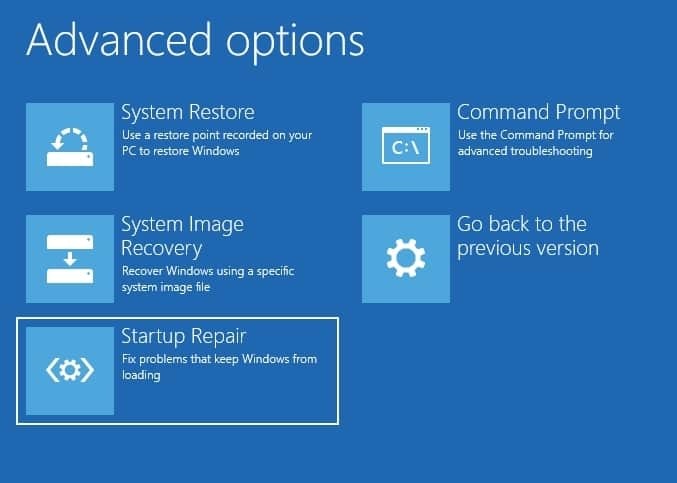
- מרשימת מערכות ההפעלה המותקנות במערכת שלך בחר חלונות 10.
- התיקון אמור להתחיל, המתן עד לסיום התהליך.
- לאחר השלמת התהליך, הפעל מחדש את המחשב והסר את אמצעי ההתקנה.
הדבר הראשון שיש לנסות הוא לגרום לתיקון אוטומטי לבצע את התיקון עבורך. כדי להשתמש בתיקון אוטומטי, פשוט בצע את השלבים שלעיל. אם זה לא פתר את הבעיה עברו לפיתרון הבא.
תיקון אוטומטי לא יכול היה לתקן את המחשב Windows 10 שלך? עיין במדריך זה כדי לפתור את הבעיה במהירות!
2. השתמש בפקודה Chkdsk
- על התקנת Windows מסך, בחר את השפה שלך.
- ה תתקן את המחשב שלך האפשרות אמורה להופיע כעת בפינה השמאלית התחתונה של החלון; לחץ על זה.
- במסך שנפתח בחר פתרון בעיות.
- על אפשרויות מתקדמות בחר מסך שורת פקודה.

- לאחר שורת הפקודה פתוחה, הקלד chkdsk / r c: ופגע להיכנס (דאג להחליף את ג עם האות של המחיצה שבה מותקנת Windows).
- התהליך אמור להתחיל; חכה שהוא יסתיים.
- לאחר השלמת התהליך, הפעל מחדש את המחשב והסר את אמצעי ההתקנה.
אם הסיבה מאחורי UNMOUNTABLE_BOOT_VOLUME היא שגיאה כלשהי בכונן הקשיח, ניתן לזהות ולתקן זאת על ידי הפקודה Chkdsk.
3. תקן רשומת אתחול מאסטר

- על התקנת Windows מסך, בחר את השפה שלך.
- ה תתקן את המחשב שלך האפשרות אמורה להופיע כעת בפינה השמאלית התחתונה של החלון; לחץ על זה.
- במסך שנפתח בחר פתרון בעיות.
- על אפשרויות מתקדמות בחר מסך שורת פקודה.
- לאחר שורת הפקודה פתוחה, הקלד bootrec / fixboot ופגע להיכנס.
- התהליך אמור להתחיל; חכה שהוא יסתיים,
- חזור על אותו פעולה עבור הפקודות הבאות:
bootrec / FixMbr
bootrec / ScanOs
bootrec / RebuildBcd - לאחר השלמת התהליך, הפעל מחדש את המחשב והסר את אמצעי ההתקנה.
הסיבה מאחורי הבעיה יכולה להיות גם גרועה מאגר אתחול מאסטר (MBR). ה- MBR אחראי לזיהוי מיקום מערכת ההפעלה שלך, כך ש- MBR לא תקין עלול לגרום לשגיאות אתחול.
כדי לפתור בעיה זו, בצע את ההליך לעיל.
אם אתה מתקשה לגשת לשורת הפקודה כמנהל, כדאי שתסתכל מקרוב במדריך זה.
4. בצע כמה אתחולים קשים מחדש
באופן מוזר, חלק מהמשתמשים דיווחו כי לאחר ביצוע כמה אתחולים מחדש קשים, הם נפטרו משגיאת המסך הכחול Unmountable Boot Volume.
במילים אחרות, כאשר שגיאה זו מופיעה על המסך, לחץ על לחצן ההפעלה של המחשב האישי שלך עד שהוא יופעל מחדש. לאחר מכן, תן למחשב להמשיך בתהליך האתחול מחדש, אך אל תחכה עד שתופיע שוב שגיאת BSoD.
בצע אתחול מחדש קשיח חדש לפני שמופיעה שגיאת BSoD. חזור על התהליך 5 פעמים. אם הבעיה נמשכת, עבור לפתרון הבא.
5. התקן מחדש את Windows 10
אם כל השאר נכשלים, למרבה הצער, ייתכן שתצטרך להתקין מחדש את Windows 10 לחלוטין. לשם כך, בחלון הראשוני, לאחר שבחרת את השפה, לחץ על להתקין עכשיו. עקוב אחר ההוראות שעל המסך כדי להתקין מחדש את Windows 10.
במקרה של צורך בעזרה נוספת, אל תהסס לבחון זאת מקרוב מדריך מפורט בעניין זה.
אם אף אחד מהפתרונות האלה לא עובד בשבילך, הבעיה עשויה להיות בחומרה שלך. פנה למומחה חומרה או ליצרן.
שאלות נפוצות
זו בעיה רצינית, מכיוון שהיא מונעת ממך גישה לכל הקבצים והנתונים שלך. למרבה המזל, יש כמה דברים שאתה יכול לעשות כדי לנסות ולפתור בעיה זו.
BSoD מופיע כאשר Microsoft Windows נתקל בשגיאה קריטית ממנה היא לא יכולה להתאושש, כולל התנגשויות תוכנה ובעיות חומרה. לכן אין שום ערובה שאיפוס למפעל יכול לתקן את זה.
BSoD נגרם בעיקר בגלל בעיות בחומרת המחשב שלך או בעיות בתוכנת מנהל ההתקן שלו. זה לא קשור לתוכנות זדוניות.
כפי שאתה יכול לראות בזה מדריך לתיקון המסך הכחול של נפח אתחול שאינו ניתן לניתוק, אתה יכול להשתמש בתיקון אוטומטי או להפעיל את הפקודה Chkdsk.
![שגיאת מערכת FAT FILE ב- Windows 10 [תיקון מלא]](/f/039a322221d8b6f340e5fa2aced892c4.webp?width=300&height=460)

